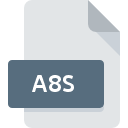
Extension de fichier A8S
Anim8or Script
-
DeveloperSteven Glanville
-
Category
-
Popularité3 (7 votes)
Qu'est-ce que le fichier A8S?
A8S est une extension de fichier couramment associée aux fichiers Anim8or Script. La spécification Anim8or Script a été créée par Steven Glanville. Les fichiers A8S sont pris en charge par les applications logicielles disponibles pour les appareils exécutant Windows. Le format de fichier A8S, avec 622 autres formats de fichier, appartient à la catégorie Fichiers d`images 3D. Anim8or prend en charge les fichiers A8S et est le programme le plus utilisé pour gérer de tels fichiers. Cependant 2, d'autres outils peuvent également être utilisés. Le logiciel nommé Anim8or a été créé par R. Steven Glanville. Pour trouver des informations plus détaillées sur le logiciel et les fichiers A8S, consultez le site Web officiel du développeur.
Programmes prenant en charge l'extension de fichier A8S
La liste suivante contient des programmes compatibles avec A8S. Les fichiers avec l'extension A8S, comme n'importe quel autre format de fichier, peuvent être trouvés sur n'importe quel système d'exploitation. Les fichiers en question peuvent être transférés vers d'autres appareils, mobiles ou fixes, mais tous les systèmes ne sont pas nécessairement capables de gérer correctement ces fichiers.
Comment ouvrir un fichier A8S?
Les problèmes d'accès à A8S peuvent être dus à diverses raisons. Heureusement, la plupart des problèmes courants avec les fichiers A8S peuvent être résolus sans connaissances informatiques approfondies, et plus important encore, en quelques minutes à peine. La liste ci-dessous vous guidera tout au long du processus de résolution du problème rencontré.
Étape 1. Obtenez le Anim8or
 La raison la plus courante de tels problèmes est le manque d'applications appropriées prenant en charge les fichiers A8S installés sur le système. La solution la plus évidente consiste à télécharger et installer Anim8or ou un des programmes listés: Text editor, Windows Notepad. En haut de la page, vous trouverez une liste contenant tous les programmes regroupés en fonction des systèmes d'exploitation pris en charge. Si vous souhaitez télécharger le programme d'installation de Anim8or de la manière la plus sécurisée, nous vous suggérons de visiter le site Web R. Steven Glanville et de le télécharger à partir de leurs dépôts officiels.
La raison la plus courante de tels problèmes est le manque d'applications appropriées prenant en charge les fichiers A8S installés sur le système. La solution la plus évidente consiste à télécharger et installer Anim8or ou un des programmes listés: Text editor, Windows Notepad. En haut de la page, vous trouverez une liste contenant tous les programmes regroupés en fonction des systèmes d'exploitation pris en charge. Si vous souhaitez télécharger le programme d'installation de Anim8or de la manière la plus sécurisée, nous vous suggérons de visiter le site Web R. Steven Glanville et de le télécharger à partir de leurs dépôts officiels.
Étape 2. Vérifiez que vous avez la dernière version de Anim8or
 Si les problèmes liés à l'ouverture des fichiers A8S se produisent encore, même après l'installation de Anim8or, il est possible que vous disposiez d'une version obsolète du logiciel. Vérifiez sur le site Web du développeur si une version plus récente de Anim8or est disponible. Les développeurs de logiciels peuvent implémenter la prise en charge de formats de fichiers plus modernes dans les versions mises à jour de leurs produits. La raison pour laquelle Anim8or ne peut pas gérer les fichiers avec A8S peut être que le logiciel est obsolète. La dernière version de Anim8or devrait prendre en charge tous les formats de fichiers compatibles avec les anciennes versions du logiciel.
Si les problèmes liés à l'ouverture des fichiers A8S se produisent encore, même après l'installation de Anim8or, il est possible que vous disposiez d'une version obsolète du logiciel. Vérifiez sur le site Web du développeur si une version plus récente de Anim8or est disponible. Les développeurs de logiciels peuvent implémenter la prise en charge de formats de fichiers plus modernes dans les versions mises à jour de leurs produits. La raison pour laquelle Anim8or ne peut pas gérer les fichiers avec A8S peut être que le logiciel est obsolète. La dernière version de Anim8or devrait prendre en charge tous les formats de fichiers compatibles avec les anciennes versions du logiciel.
Étape 3. Associez les fichiers Anim8or Script à Anim8or
Si le problème n'a pas été résolu à l'étape précédente, vous devez associer les fichiers A8S à la dernière version de Anim8or que vous avez installée sur votre appareil. Le processus d’association des formats de fichier à une application par défaut peut différer selon les plates-formes, mais la procédure de base est très similaire.

Sélection de l'application de premier choix dans Windows
- Cliquez avec le bouton droit sur le fichier A8S et choisissez option.
- Ensuite, sélectionnez l'option , puis utilisez ouvrir la liste des applications disponibles.
- La dernière étape consiste à sélectionner l'option , indiquez le chemin du répertoire dans le dossier où Anim8or est installé. Il ne vous reste plus qu'à confirmer votre choix en sélectionnant Toujours utiliser ce programme pour ouvrir les fichiers A8S, puis en cliquant sur .

Sélection de l'application de premier choix dans Mac OS
- Cliquez avec le bouton droit sur le fichier A8S et sélectionnez
- Passez à la section . S'il est fermé, cliquez sur le titre pour accéder aux options disponibles.
- Sélectionnez le logiciel approprié et enregistrez vos paramètres en cliquant sur
- Enfin, un message indiquant que cette modification sera appliquée à tous les fichiers avec l'extension A8S devrait apparaître. Cliquez sur le bouton pour confirmer votre choix.
Étape 4. Recherchez les erreurs dans le fichier A8S
Si vous avez suivi les instructions des étapes précédentes et que le problème n'est toujours pas résolu, vous devez vérifier le fichier A8S en question. Des problèmes d’ouverture du fichier peuvent survenir pour diverses raisons.

1. Recherchez dans le fichier A8S la présence de virus ou de logiciels malveillants.
Si le A8S est effectivement infecté, il est possible que le malware l'empêche de s'ouvrir. Analysez immédiatement le fichier à l’aide d’un antivirus ou de l’ensemble du système pour vous assurer que tout le système est sécurisé. Si le fichier A8S est effectivement infecté, suivez les instructions ci-dessous.
2. Assurez-vous que le fichier avec l'extension A8S est complet et sans erreur.
Si le fichier A8S vous a été envoyé par quelqu'un d'autre, demandez à cette personne de vous renvoyer le fichier. Il est possible que le fichier n'ait pas été correctement copié dans un stockage de données et qu'il soit incomplet et ne puisse donc pas être ouvert. Lors du téléchargement du fichier avec l'extension A8S à partir d'Internet, une erreur peut survenir, entraînant un fichier incomplet. Essayez de télécharger le fichier à nouveau.
3. Vérifiez si l'utilisateur avec lequel vous êtes connecté dispose des privilèges d'administrateur.
Il est possible que le fichier en question ne soit accessible qu'aux utilisateurs disposant de privilèges système suffisants. Connectez-vous à l'aide d'un compte administratif et voir Si cela résout le problème.
4. Assurez-vous que le système dispose de suffisamment de ressources pour exécuter Anim8or
Si le système est soumis à de lourdes charges, il ne sera peut-être pas en mesure de gérer le programme que vous utilisez pour ouvrir les fichiers avec l'extension A8S. Dans ce cas, fermez les autres applications.
5. Vérifiez si vous disposez des dernières mises à jour du système d'exploitation et des pilotes.
Le système, les pilotes et les programmes régulièrement mis à jour sécurisent votre ordinateur. Cela peut également éviter des problèmes avec les fichiers Anim8or Script. Des pilotes ou des logiciels obsolètes peuvent avoir entraîné l'impossibilité d'utiliser un périphérique nécessaire pour gérer les fichiers A8S.
Voulez-vous aider?
Si vous disposez des renseignements complémentaires concernant le fichier A8S nous serons reconnaissants de votre partage de ce savoir avec les utilisateurs de notre service. Utilisez le formulaire qui se trouve ici et envoyez-nous les renseignements sur le fichier A8S.

 Windows
Windows 


